发布时间:2021-10-21 12: 29: 07
Beyond Compare 4(win版)是一款专业的文件对比软件,且上手简单,对新手和电脑小白都十分友好。Beyond Compare 4这款软件的对比精确度很高,一个字符或是标点,甚至一个空格的区别,它也会为你标注出来,对于经常进行文件校对审核工作的人来说是非常好的帮手。
那么今天我们就来探讨一下如何使用Beyond Compare 4来进行文件对比,以及它可以对哪些文件进行对比。
首先,我们需到Beyond Compare官网下载、安装软件,然后打开。在主界面,我们可以看到软件的分类功能,有文本和文件夹比较、文本和文件夹合并、文件夹同步。
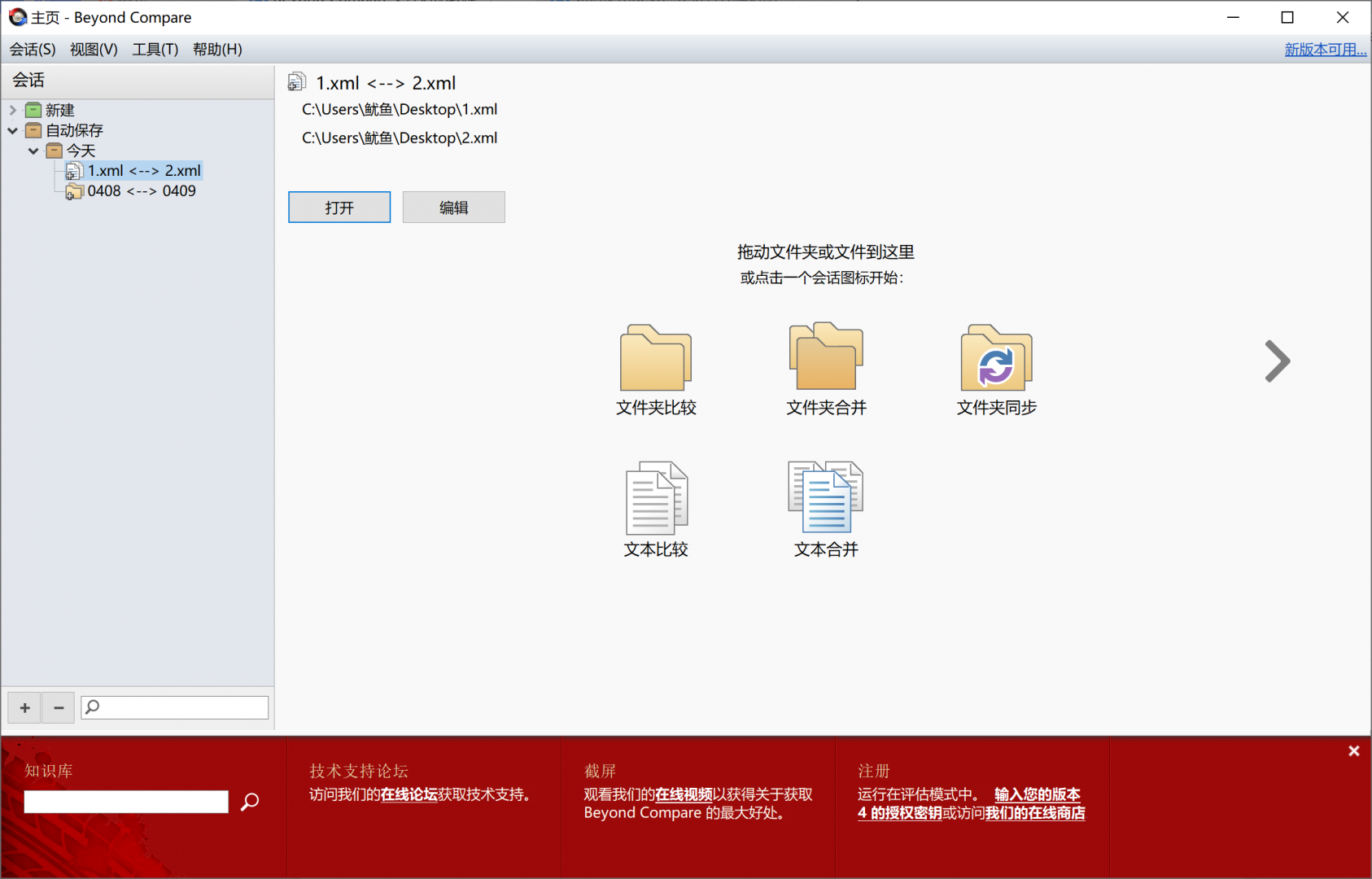
Beyond Compare 4作为一款专业文件对比软件,它的优势在于既可以进行本地文件的对比,也可以远程文件对比。
本地文件对比比较简单,只需要我们将两个文件拖入到Beyond Compare 4中,它就会自动识别并标注不同。
下面,我们主要来看看远程文件对比如何操作。
首先,在会话窗口的左侧拖入需要对比的文件,然后在会话窗口的右侧单击“浏览文件夹”进入使用配置文件浏览界面。
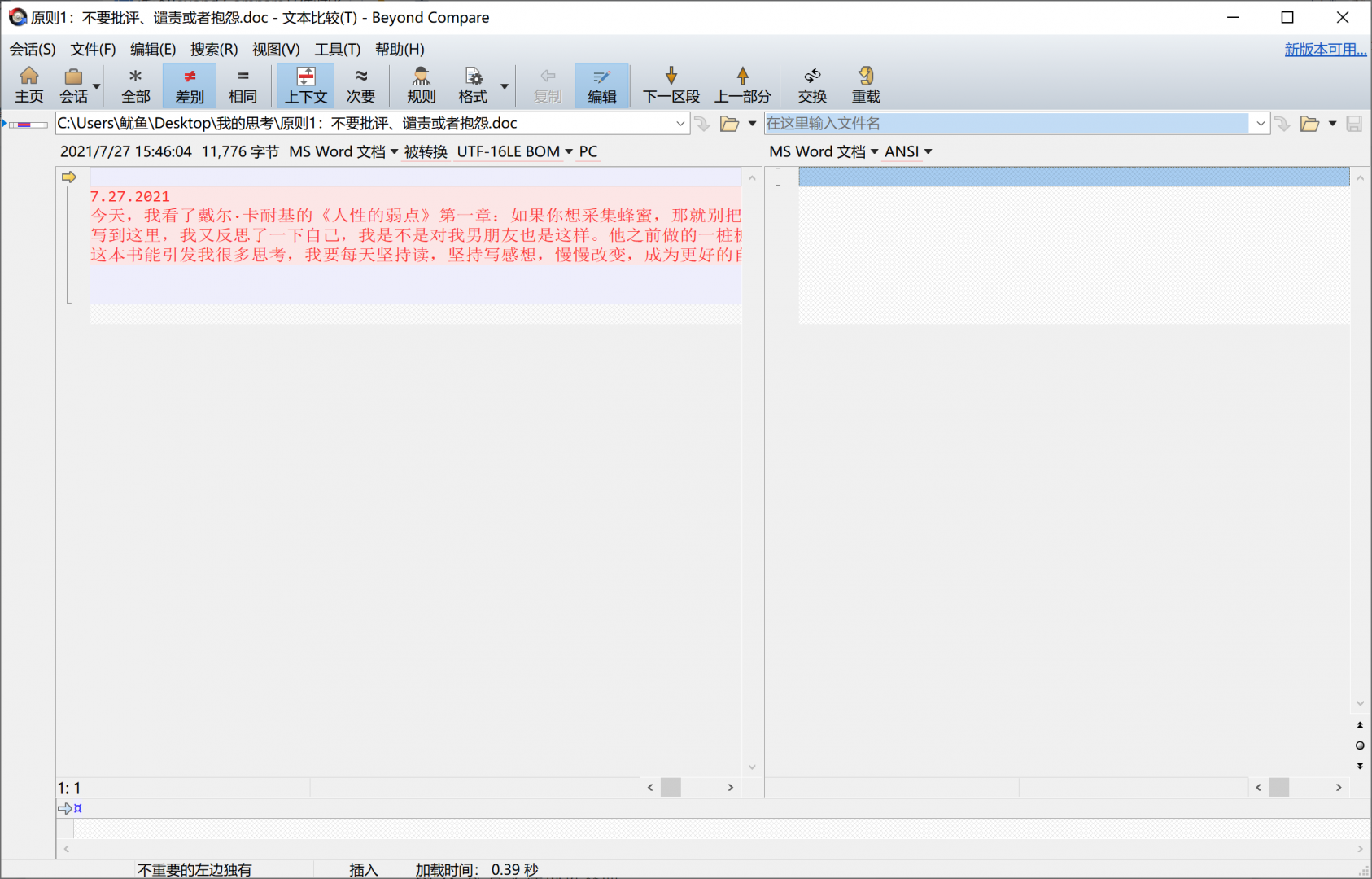
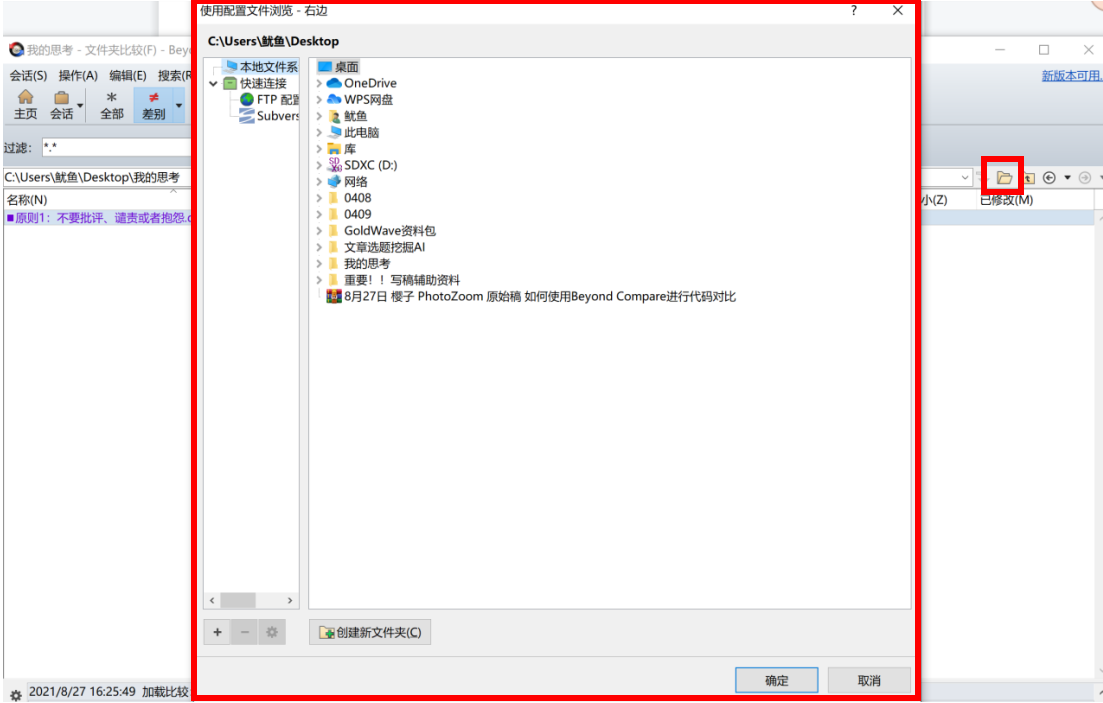
在配置文件浏览界面,我们选择FTP配置。接着,在右侧的窗口中输入相应的主机、用户名、密码,点击“连接并浏览”,再点击“确认”,就可以完成FTP的连接设置了。
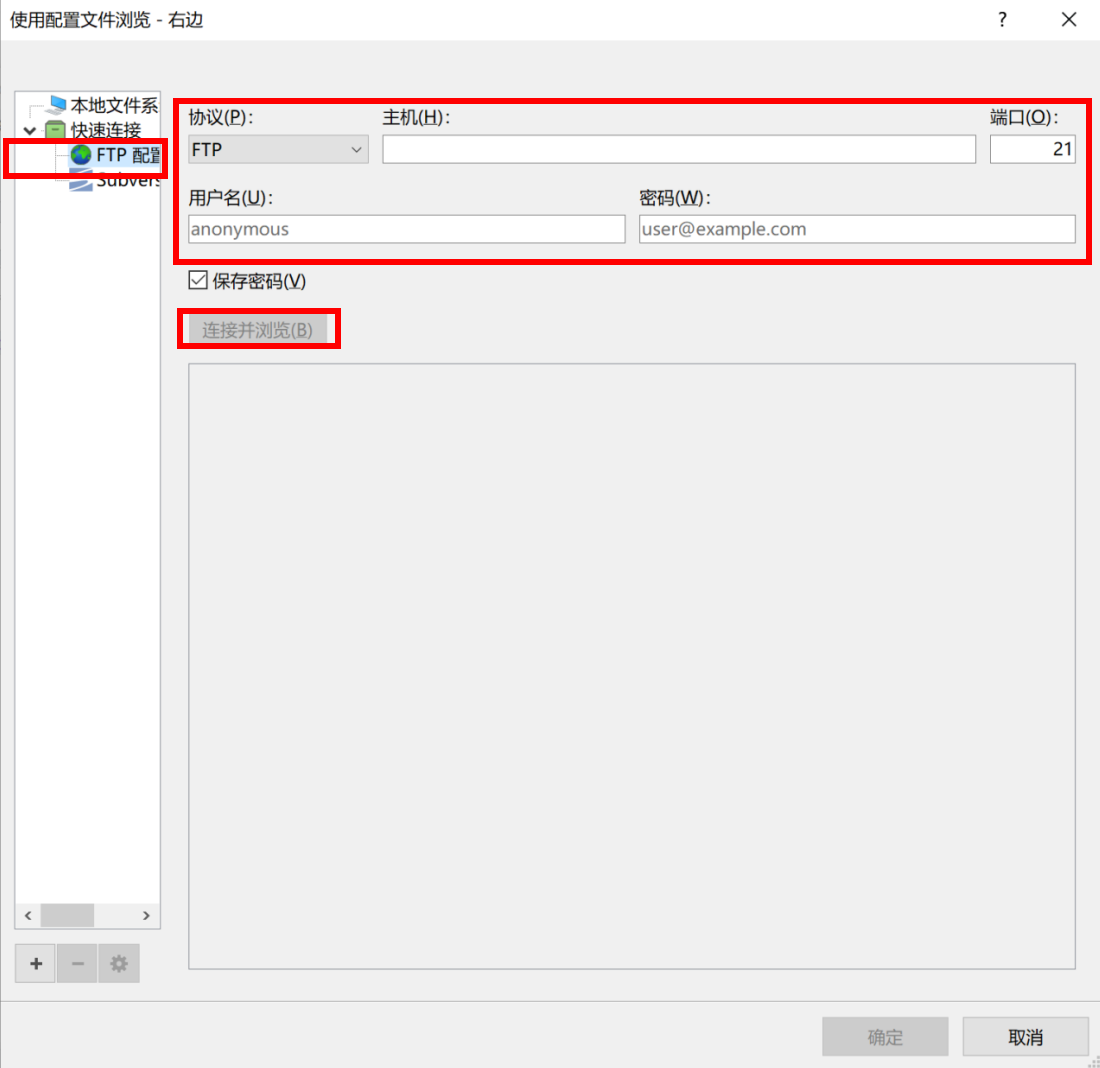
设置完成后,只要选择远程电脑中相应需要比较的文件就可以了,但是远程文件对比的前提是你的电脑之间已经组建过FTP协议,如果没有组建过FTP,建议大家还是按照传统方式使用本地文件比较。
Beyond Compare 4作为专业文件对比软件为我们提供了很多的便利,实现了本地和远程对比的多方式对比模式,远程文件对比功能更是实现了远程连接虚拟文件系统,让我们的文件不再局限于一台电脑,工作不再局限于办公室,从而解放了工作场地的限制。
如果你是程序员或是审核员,亦或者你的生活中也需要用到文件、文档对比功能,那就来试试Beyond Compare 4吧,一定不会让你失望!
作者:樱子
展开阅读全文
︾